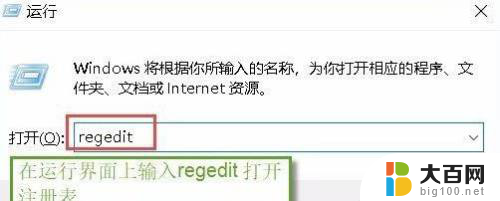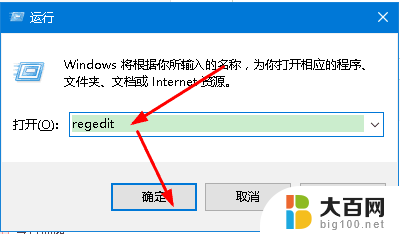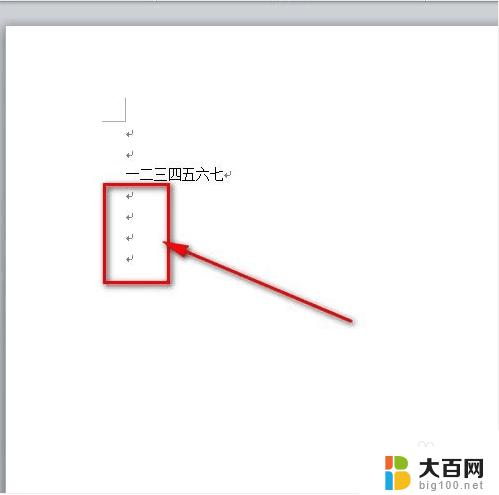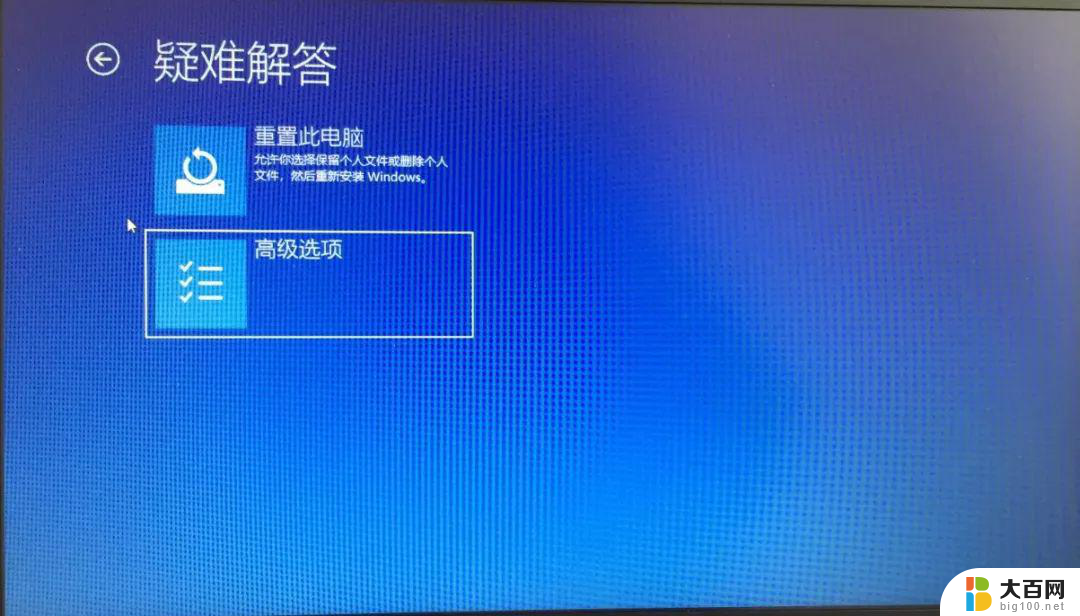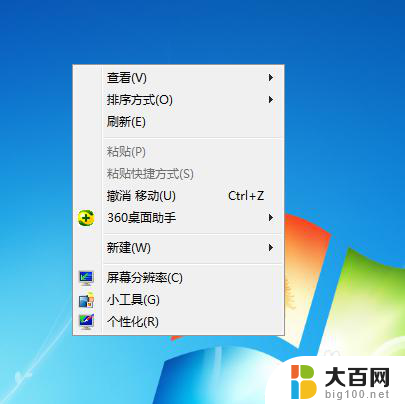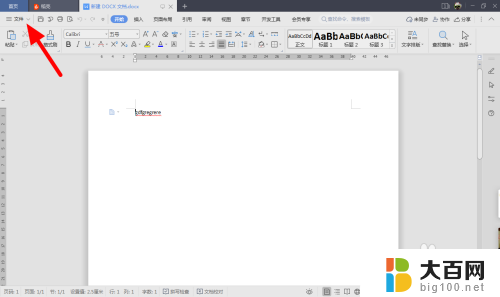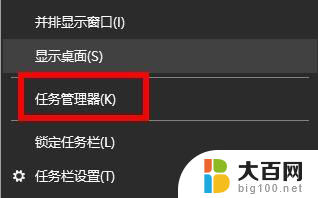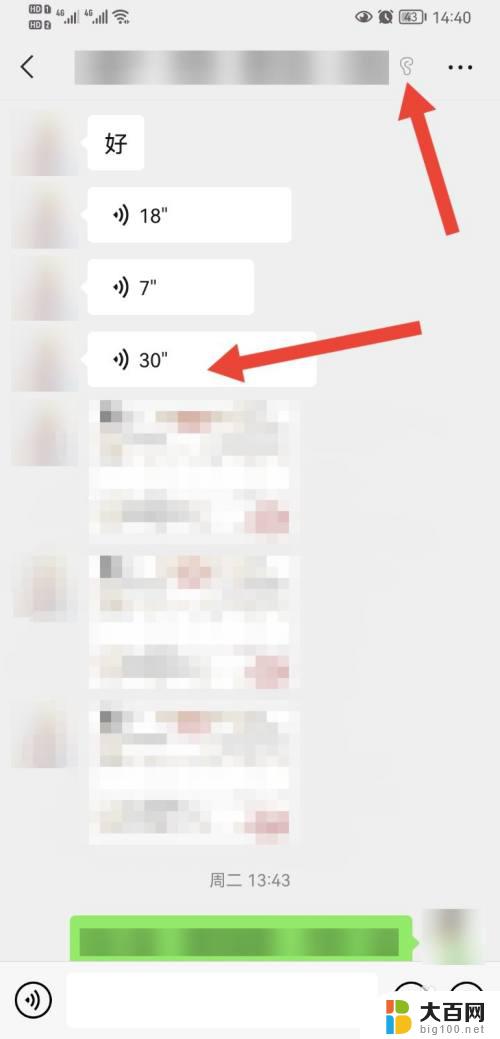win11系统word里面的箭头怎么去掉 去掉回车键箭头的实用教程
更新时间:2024-03-13 15:31:10作者:big100
在我们日常使用电脑办公时,常常会用到Microsoft Word软件进行文字处理,有时候我们在编辑文档时会遇到一些烦恼,比如回车键后面多出来的箭头符号。这些箭头符号看起来不仅占用了文档的空间,而且还会影响文档的美观度和整洁度。如何去掉这些箭头符号呢?本文将为大家介绍一个实用的教程,教您如何在Win11系统的Word中轻松去掉回车键箭头,让您的文档更加清爽和专业。
具体步骤:
1.点击选项
点击文件,点击打开选项。
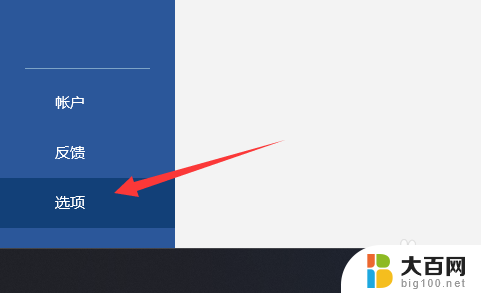
2.点击显示
点击左侧的显示。
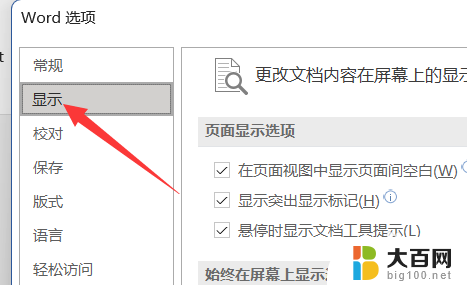
3.取消段落标记
找到段落标记并取消勾选。
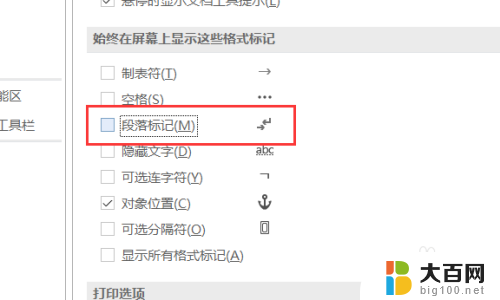
4.点击确定
点击确定即可取消箭头显示。

以上就是如何在win11系统的Word中去掉箭头的全部内容,如果遇到这种情况,你可以按照以上操作解决问题,非常简单快速,一步到位。